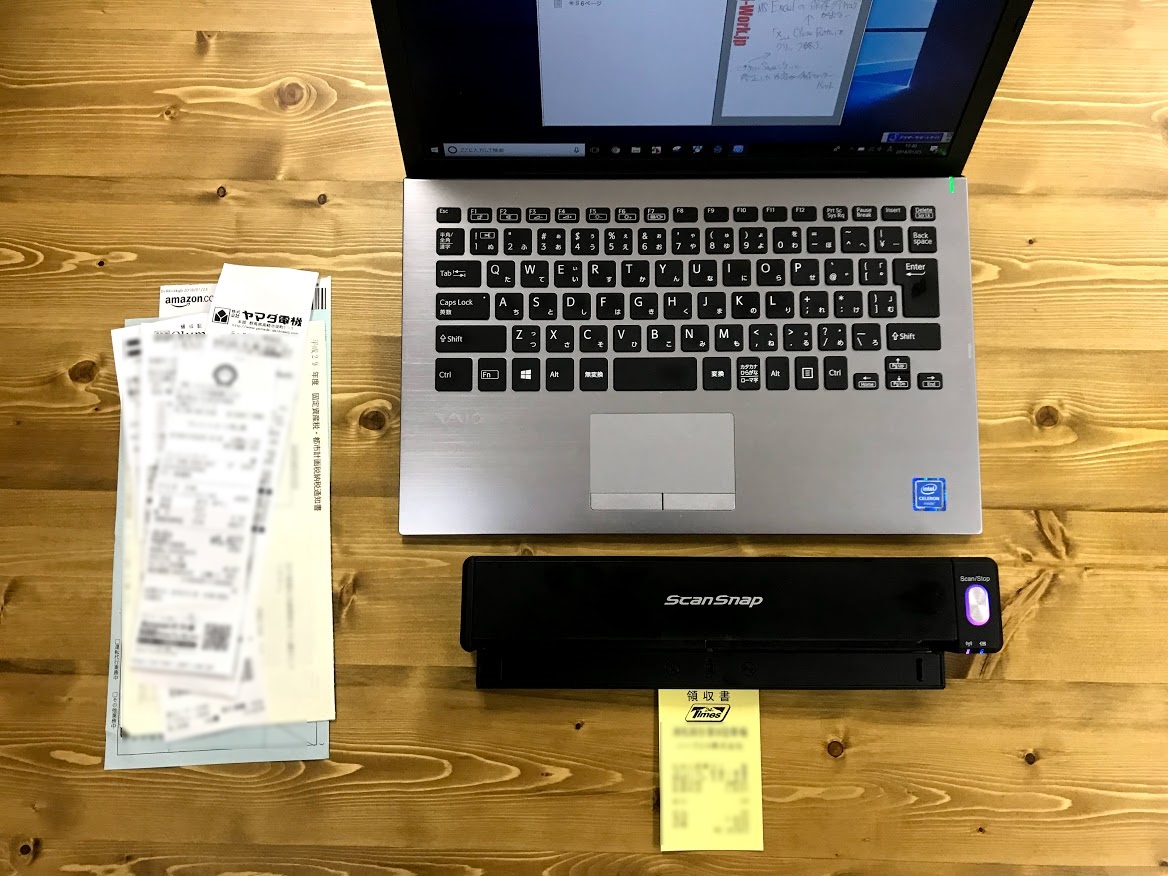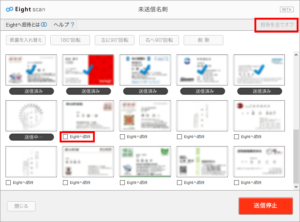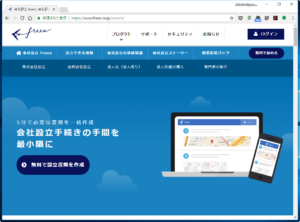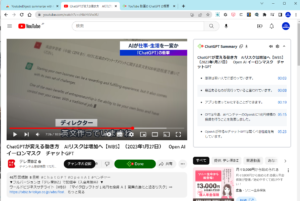仕事には「定型業務」と「非定形業務」があります。
生産性を高める方法の一つとして、「定型業務」を自動化/省力化するという方法があります。
特に、名刺の整理、データの入力作業、伝票整理、記帳などは典型的な「定型業務」と言えます。
これら「定型業務」を出先で済ませてしまう、書類をスキャンして、適材適所なクラウドサービスに自動的に振り分けてアップロードすることができてしまう、ScanSnap ix100とScanSnap Cloudの合わせ技について見ていきたいと思います。
ScanSnap ix100利用のいろんな形
有線接続
ScanSnap ix100本体にはスマートフォンと同じMicroUSBポートがあり、付属のケーブルでパソコンに接続すると、基本アプリとなる「ScanSnap Organizer」での取り込みができるとともに、ScanSnap ix100への充電/給電しながら利用できます。

もちろん、後述の「ScanSnap Cloud」も利用できます。
無線接続
パソコンとScanSnapを両方同じ無線LANアクセスポイントに接続。あるいはパソコンからScanSnap ix100にダイレクトで無線接続して、利用することでケーブルなしで利用できます。この場合、取り込み状況~データの変換状況~クラウドへのアップロードまでの一連の状況をパソコンの画面上で確認できます。

スマートフォンでスキャン
スマートフォンを用いての取り込みにも対応しています。
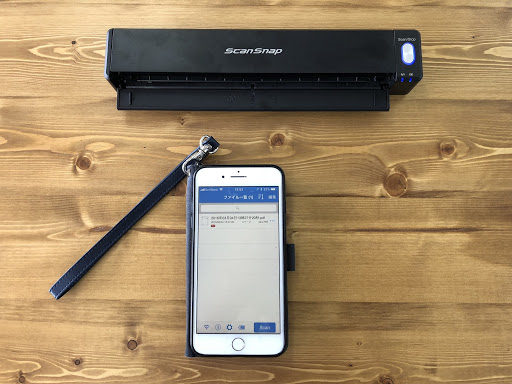
複数のScanSnapを利用している場合には、スマホのアプリ内で、接続先を切り替えてスキャンが可能です。
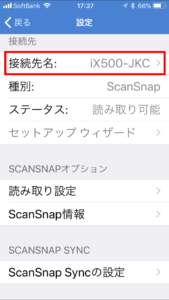
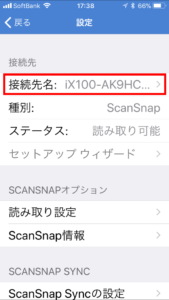
単体でのスキャン
パソコンやスマートフォンが無くても、あらかじめ設定をしておけば、ScanSnap ix100本体だけでスキャンすることが可能です。


通常のモードでは、上の右側のようにScan/Stopボタンは青く光るのですが、ScanSnap Cloudが有効になっている時、左側のように、青と紫が混じった色になり、WiFiアイコン部分が紫色に点灯します。この状態で、ScanSnap Cloudが準備完了となります。
ScanSnap Cloudが便利
ScanSnapのアプリの一つである「ScanSnap Cloud」を利用するには、アプリを起動後、ID(メールアドレス)とパスワードを設定して、サービスに登録する必要があります。
ScanSnap Cloudへの登録が完了したら、どのような種類の紙を読み込んだら、どのクラウドサービスにファイルを自動的にアップロードするかをあらかじめ設定しておけます。この作業は初期設定時にも行われますが、「ツール(T)」>「オプション(O)」を開いて「スキャン設定」タブを選ぶ画面でいつでも変更が可能です。
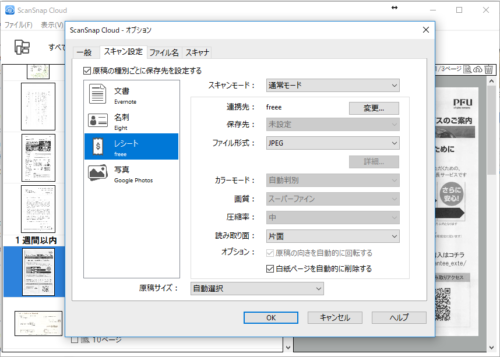
私の場合ですが、”文書”として判断されたものは”Evernote”へ、名刺と判断されたものは”Eight”へ、レシートは”Freee”へ、写真は”Google Photos”へ自動的に振り分けられるようになります。
実際に紙をセットして、「Scan/Stop」ボタンを押して
たまには振り分けがうまく行かないことも
いつも、思い通りにスキャンされるとは限りません。間違って意図しない他のサービスにアップロードされてしまった場合には、変更したいファイル名上で右クリックをして「原稿の種別を変更」を選びます。
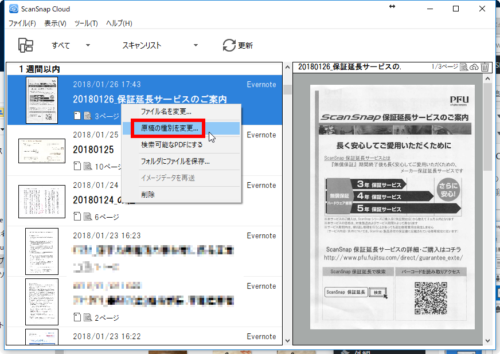
変更したいサービスを選択して「保存する」をクリックします。
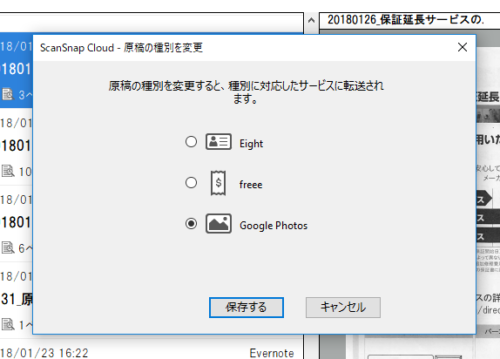
注意点
ScanSnap ix100をパソコンやスマートフォンなどと接続して利用する場合、取り込み状況~データの変換状況~クラウドへのアップロード状況が画面表示されてわかりますが、ScanSnap ix100単体で、ScanSnap Cloud経由で取り込みを行う場合、紙の読み取りを行って排出した後も、しばらくの間「Scan/Stop」ボタンが点滅します。
この点滅が終わるまでは、ScanSnap ix100の電源を切らないようにすることが重要です。
この点滅が終了することが、”クラウドへのアップロード作業が完了”したことを示します。
どうやって持ち運ぶ?
コンパクトで軽量でいつでも持ち運びしたいScanSnap ix100ですが、鞄の中に無造作に入れてしまうのは怖いです。

私の場合、今まではノートPCのキャリーケースの脇腹部分に入れていました。

しかし、かなり不格好になってしまいます。
傘の収納袋にギリギリ入りました
100円ショップダイソーに、「傘の収納袋」というものがあり、チャック式の細長いケースがありました。

内側は、裏起毛のフリース。ギリギリなのですが、何とかチャックが閉まります。
一緒に付属のUSBケーブルもしまっておけます。

書類をスキャンする方法としては、スマートフォンのカメラで撮影する方法もあって、自動補正も行われ、かなりキレイに取り込みができるようになっています。
しかし、クラウド上に保管しておきたい書類を、1、次から次へと取り込んで、2、指定の形式に変換して、3、書類の種類に応じたクラウドサービスに振り分けて保管する、という一連の操作を自動的に行う、ということになると、ScanSnap ix100の方が大幅に手間を省けます。